Содержание
Геймификация. Инструменты повышения эффективности обучения, усиления маркетинга и стимуляции повторных продаж. Часть 1.
Достижения
Достижениями в обучении можно поощрить ученика в процессе обучения, например, ученик может собрать коллекцию знаков отличия/артефактов/званий для получения каких-то преимуществ в обучении.
Как применить?
- Добавить достижения в аккаунт
- Присвоить достижения ученику в процессе обучения
- Как ученик может применить полученные достижения
1. Добавить достижения в аккаунт
Добавить в аккаунт достижения можно в разделе Курсы - Достижения нажав кнопку "Добавить":
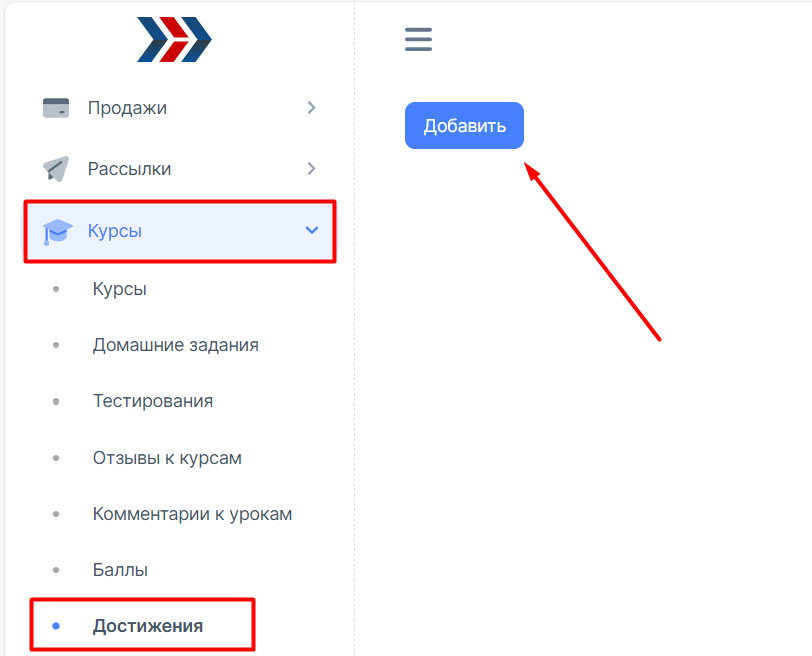
2. Присвоить достижения ученику в процессе обучения
Присваивать или убирать можно:
2. 1. В настройках урока:
Переходим в раздел Курсы → выбираем курс:
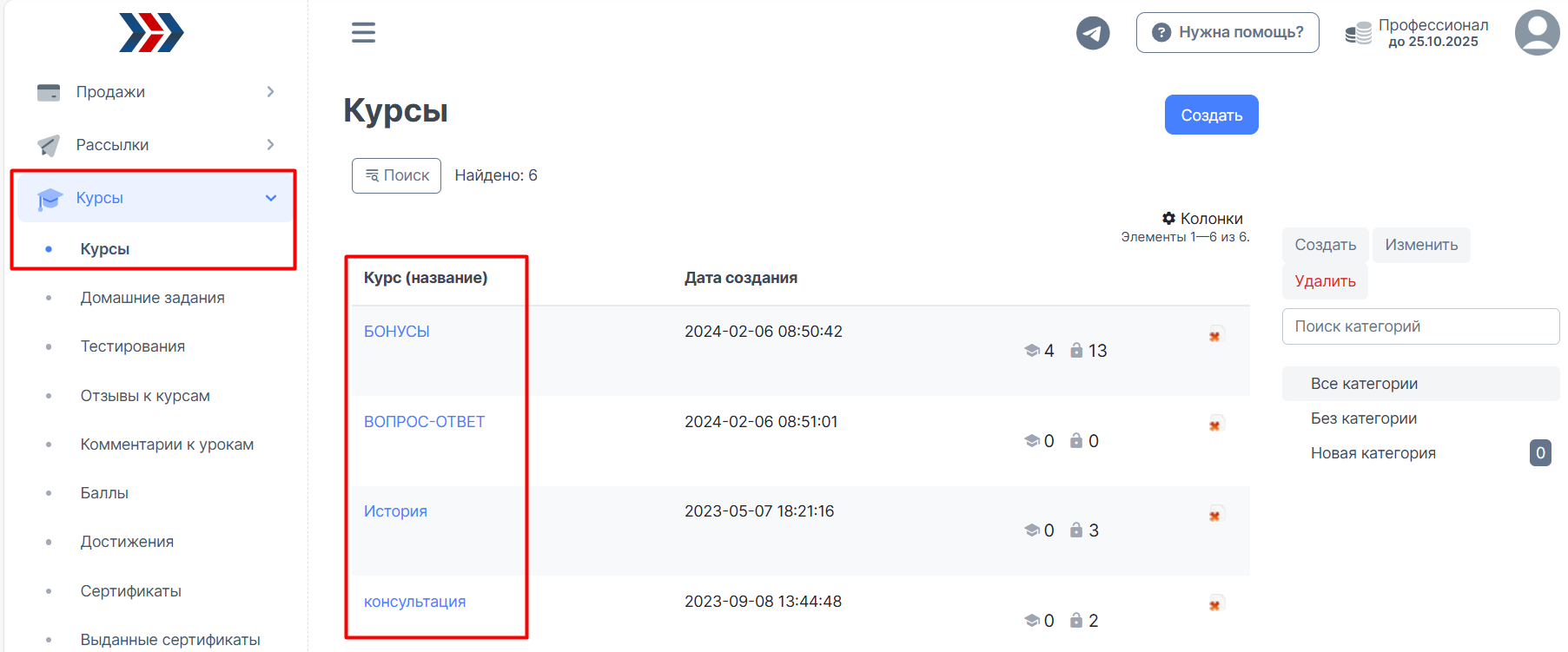
→ выбираем урок
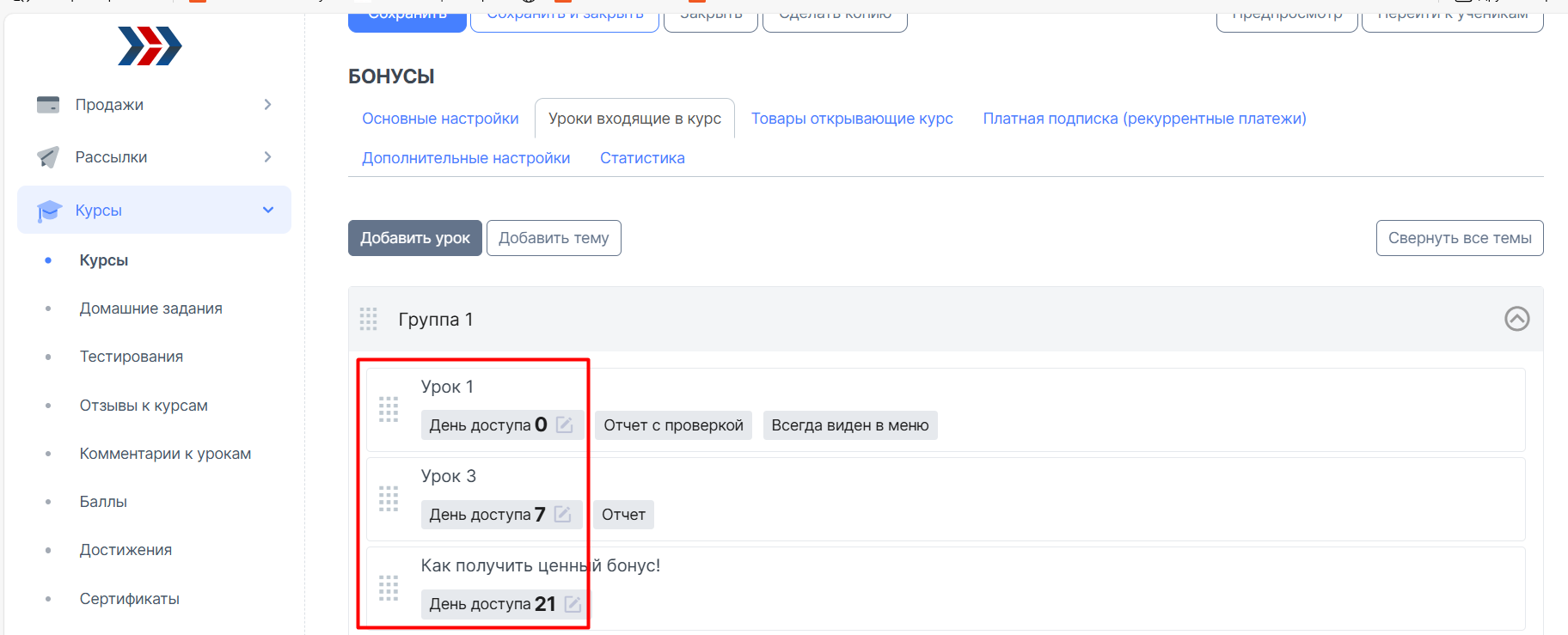
→ переходим на вкладку Геймификация → выбираем Условия → выбираем Действия → выбираем нужное достижение в Настройках:
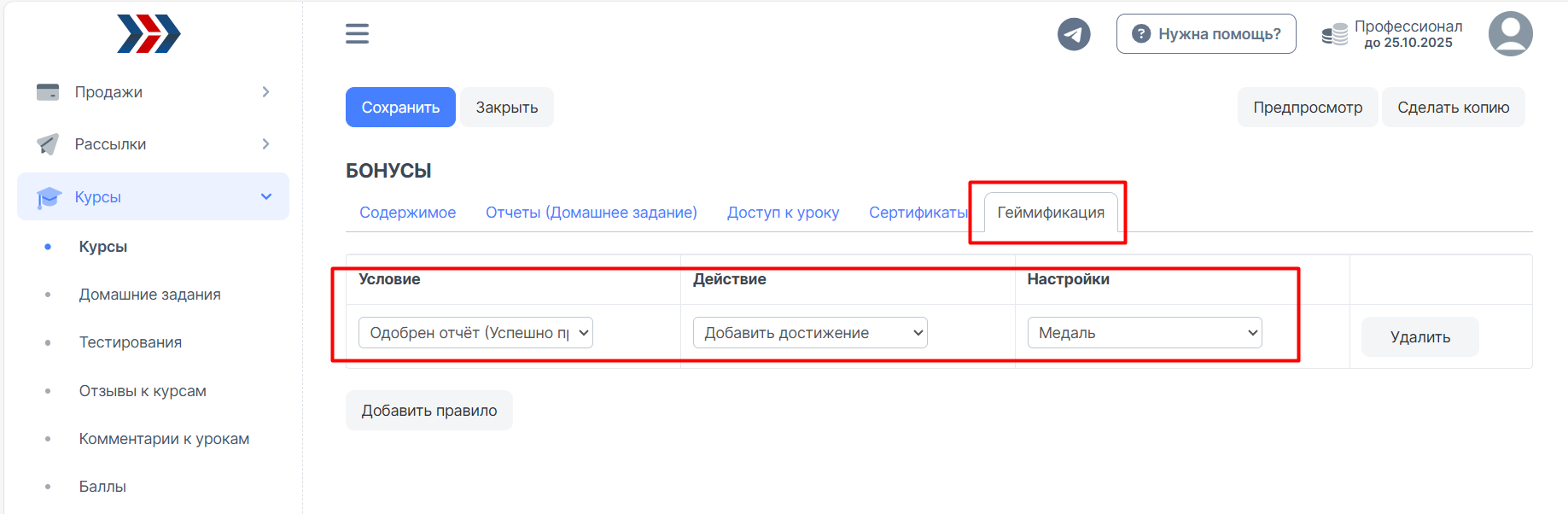
2.2. В бизнес процессах, с помощью блоков «Добавить достижение», «Удалить достижение».
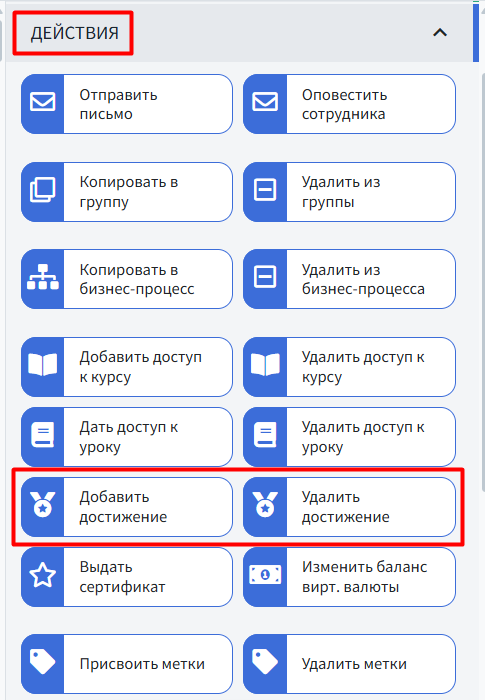
3. Как ученик может использовать полученные достижения
Например, получить доступ к курсу/товару при определенном достижении.
Можно, как вариант, поощрять достижениями ученика за вовремя сданные отчеты к урокам курса и в конце обучения настроить автоматическую выдачу доступа к курсу/товару в процессе.
Для этого можно настроить процесс таким образом:
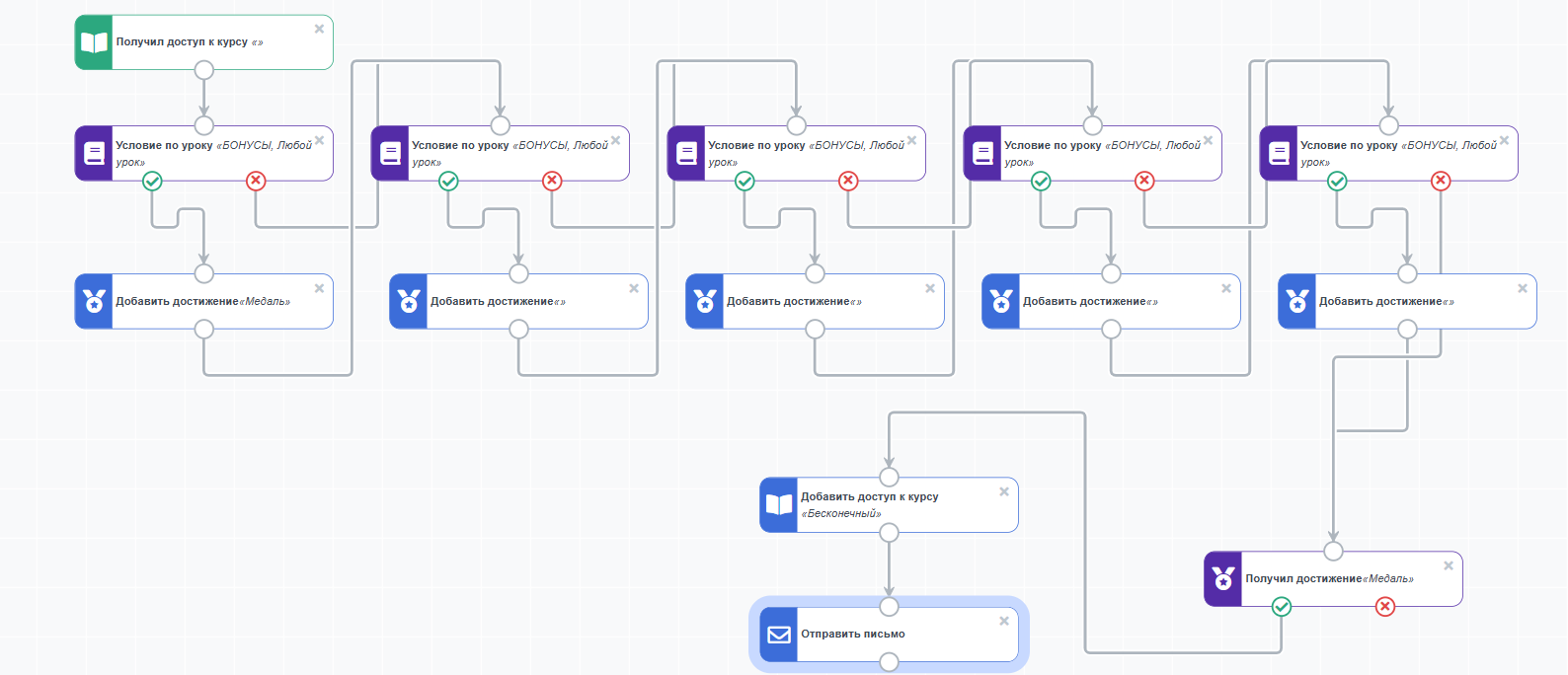
Процесс проверяет, отправил ли ученик на проверку отчеты к каждому из пяти уроков курса вовремя. В нашем примере, в случае отправки отчета в течении суток после открытия урока процесс выдает ученику достижение «Амулет».
В настройках уроков курса выбрана опция продолжения обучения без ожидания принятия отчета. Подробнее настройки уроков курса описаны тут.Поэтому красная ветка/ветка «Нет» от проверки каждого условия по уроку ведет к следующему условию по уроку.
Процесс завершается проверкой, получил ли ученик хотя бы одно достижение, и если получил, процесс дает ему доступ к бонусному курсу и отправляет поздравительное письмо.Скачать файл этого процесса можно тут
Вы можете импортировать этот процесс в Ваш аккаунт в редакторе бизнес процессов и донастроить его под Ваши нужды.
Или настроить этот процесс самостоятельно с самого начала, опираясь на нашу инструкцию, которая описана ниже 👇🏻Импортировать файл в аккаунт можно в разделе Маркетинг → Бизнес процессы → нажать на процесс или создать новый → Импорт
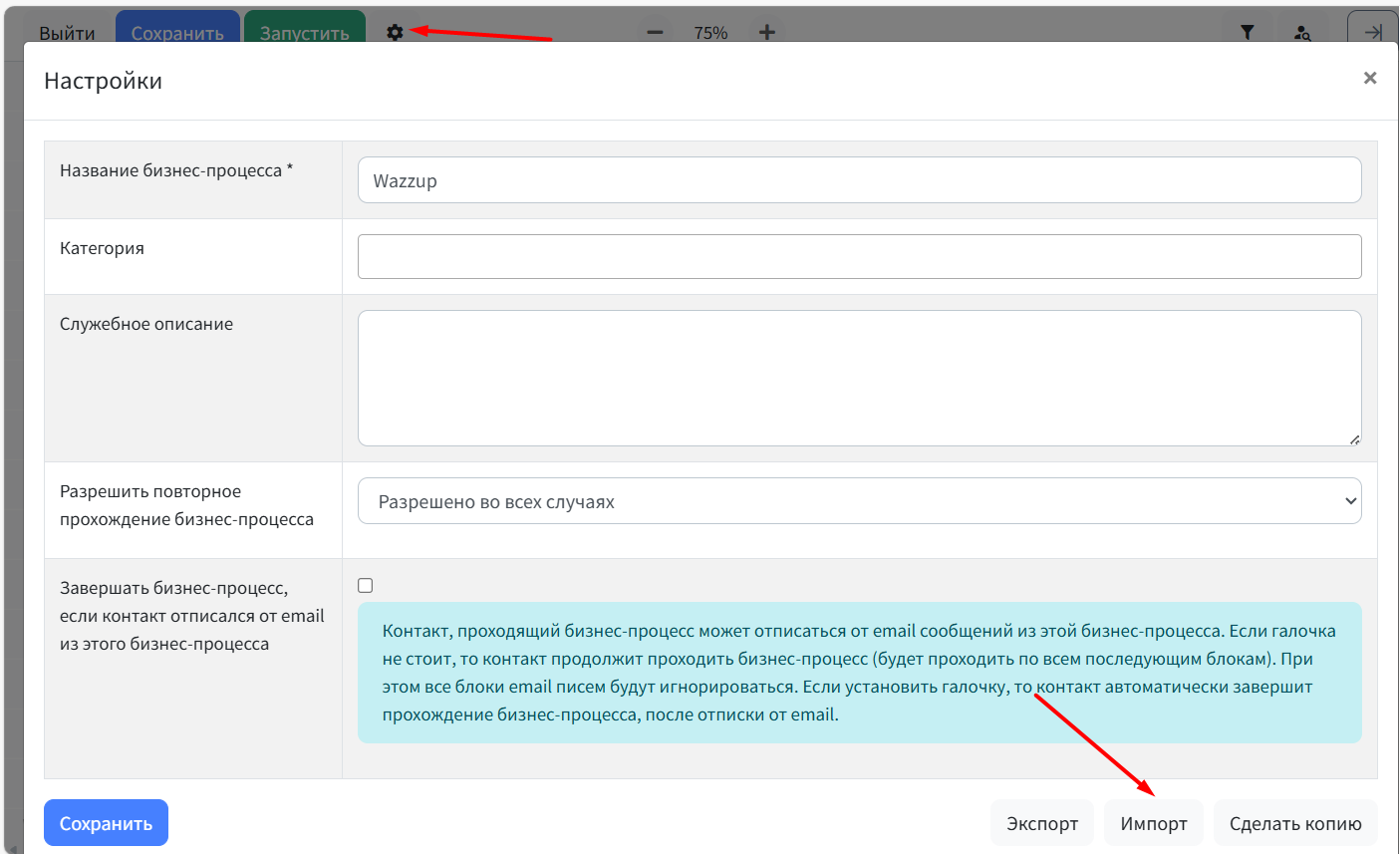
Разберем этот бизнес-процесс по частям.
Для настройки процесса с самого начала нужно перейти в раздел «Маркетинг» Вашего аккаунта.
- Процессы настраиваются в разделе Маркетинг → Бизнес процессы → Создать
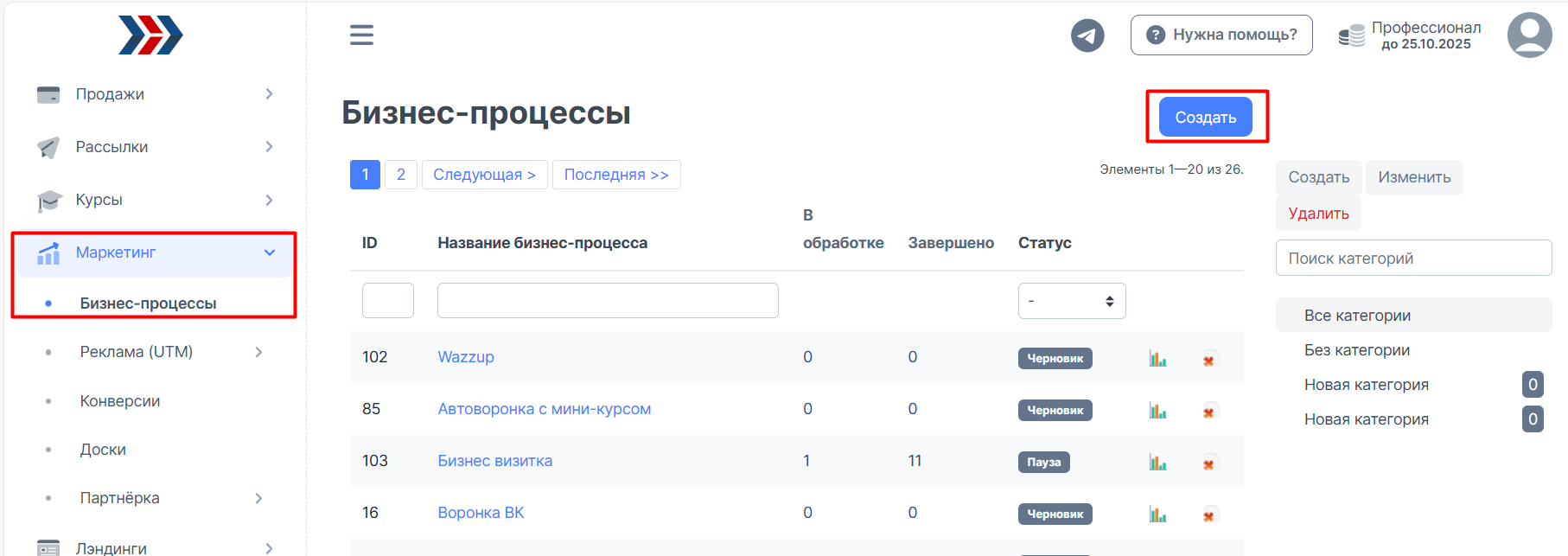
- Начать построение процесса нужно с выбора блока Входа. В нашем примере блок входа в процесс «Получил доступ к курсу». Перетаскиваем блок «Получил доступ к курсу» с правой части редактора в левую часть построения процесса в редакторе:
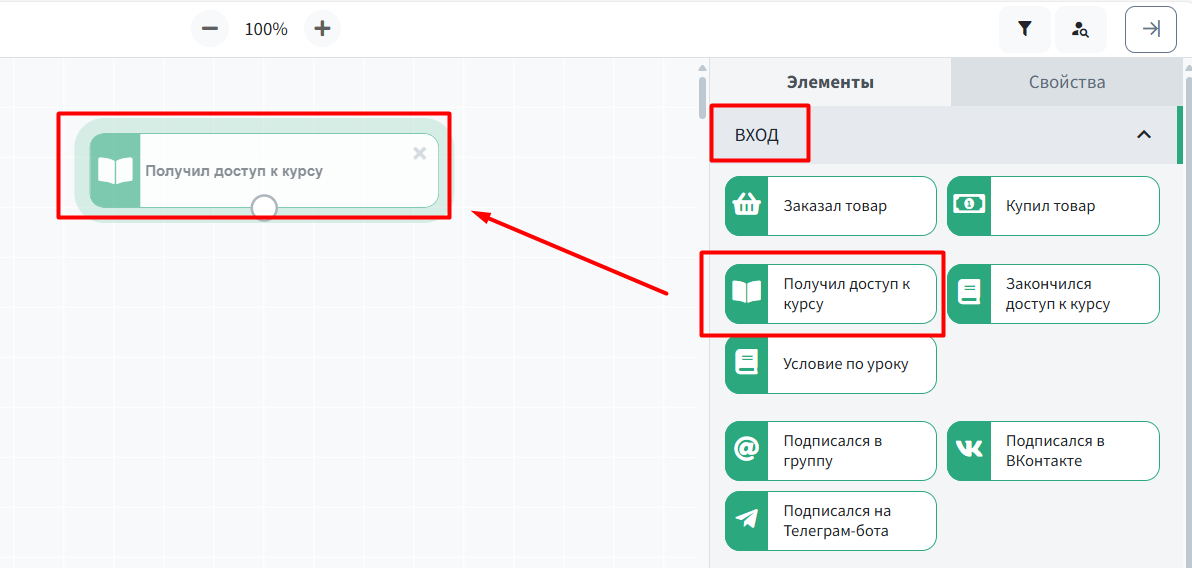
- Нужно в свойствах блока «Получил доступ к курсу» установить настройки блока. Чтобы попасть в свойства блока нужно нажать на блок, который перемещен в левую часть редактора, в часть построения процесса, справа появятся свойства блока. Выбираем в свойствах блока:
1. Конкретный курс →
2. Название курса →
3. Условие - Получил доступ
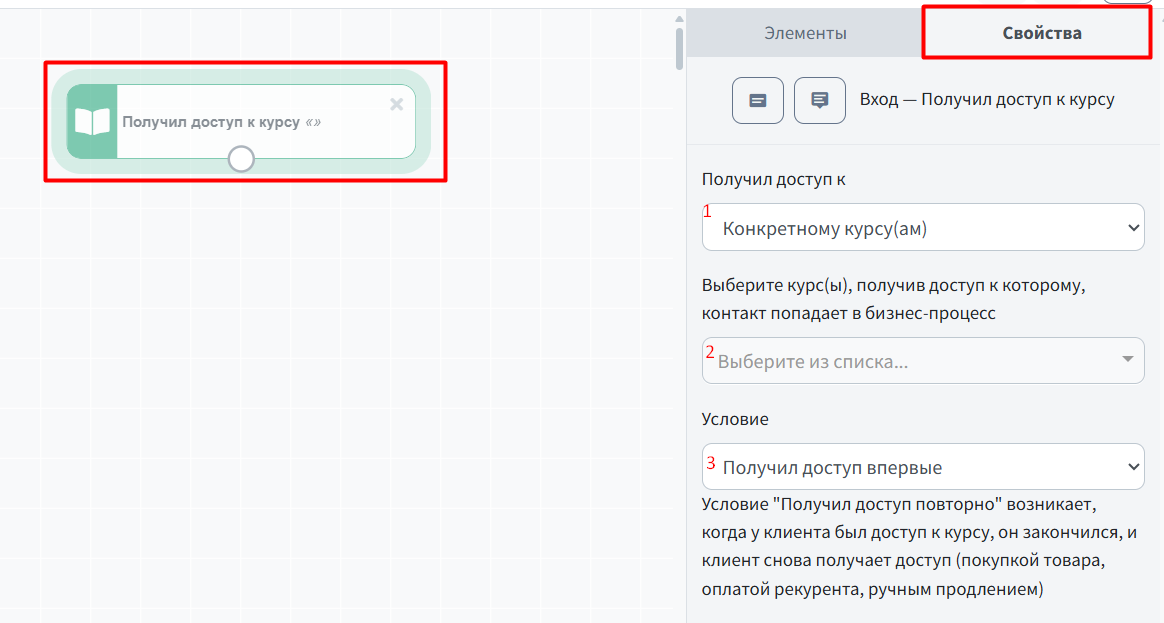
- Далее процесс проверяет, отправил ли ученик отчет к первому уроку. Перетаскиваем блок условия «Условие по уроку» с правой части редактора в левую часть построения процесса в редакторе. Соединяем блоки
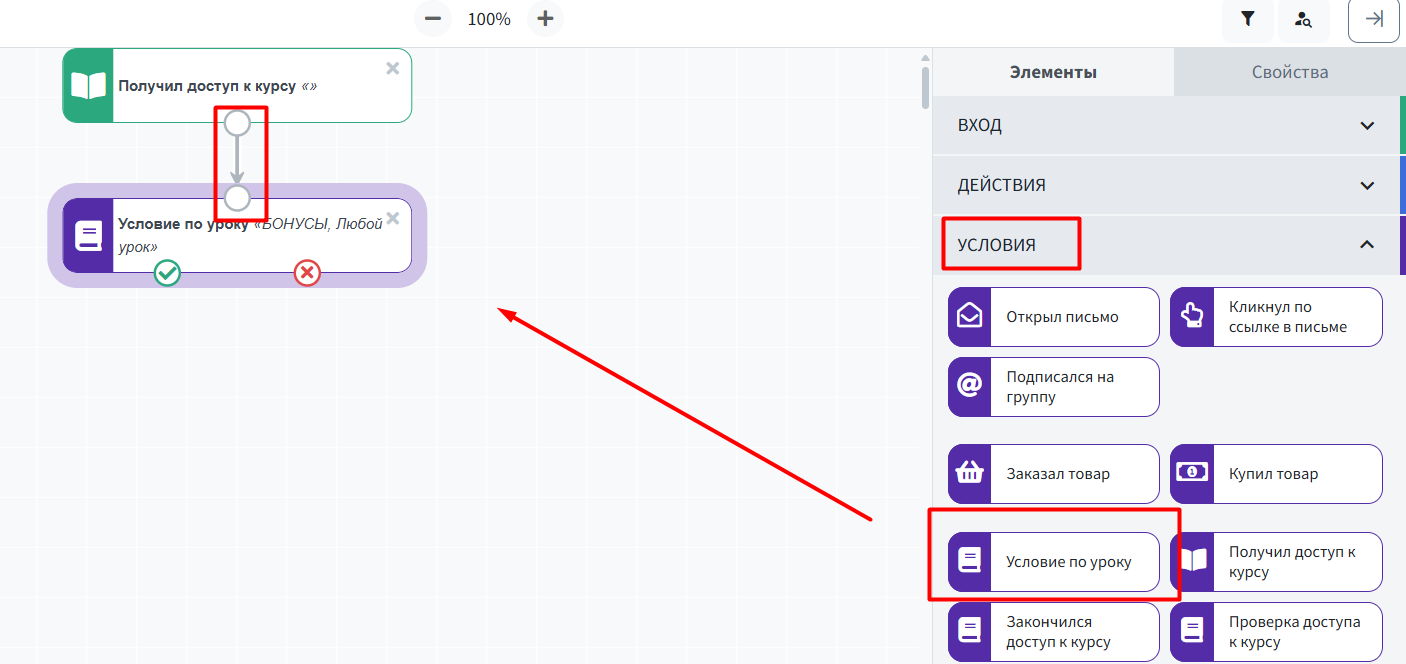
Чтобы попасть в свойства блока Условие по уроку» нужно нажать на блок, который перемещен в левую часть редактора, в часть построения процесса, справа появятся свойства блока.
Выбираем в свойствах блока:
1. Конкретный курс →
2. Название курса →
3. Урок курса, условие по которому будем проверять →
4. Условие. В нашем примере это «Отправил отчет к уроку на проверку», то есть после того как ученик отправит отчет в уроке, условие будет выполнено →
5. Выбираем время, через которое условие НЕ будет выполнено, согласно нашим настройкам →
6. Ставим галочку в условие «Считать условие выполненным, если если оно произошло, до попадания в процесс/автоворонку», если при попадании в блок процесс ученик уже успеет сдать отчет (возможно, при прохождении курса повторно и тп) - условие будет выполнено
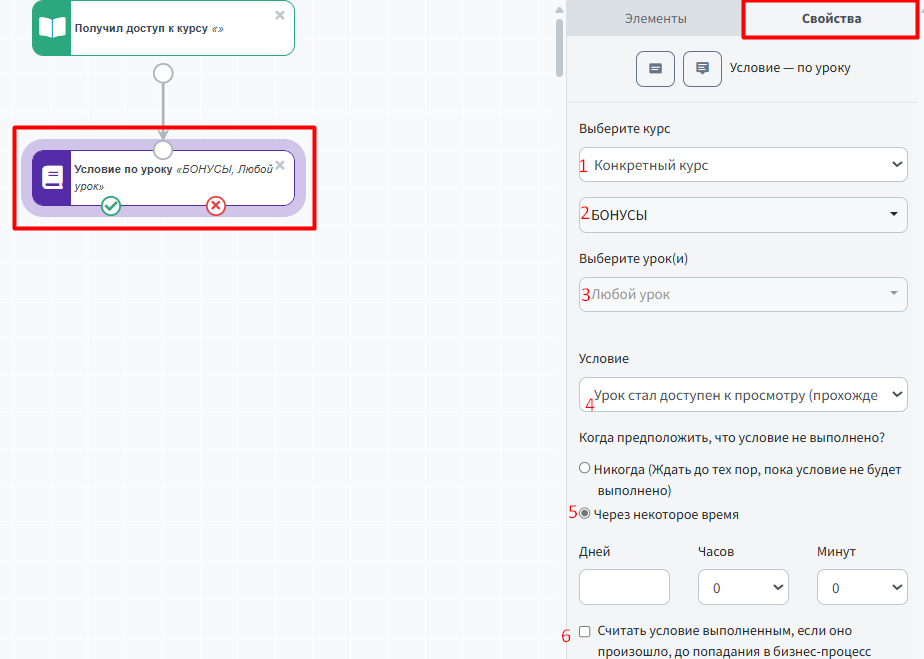
- Добавляем блок действие «Добавить достижение». В свойствах блока выбираем:
1. Достижение →
2. Не добавлять достижение, если оно уже есть у контакта, в нашем примере →
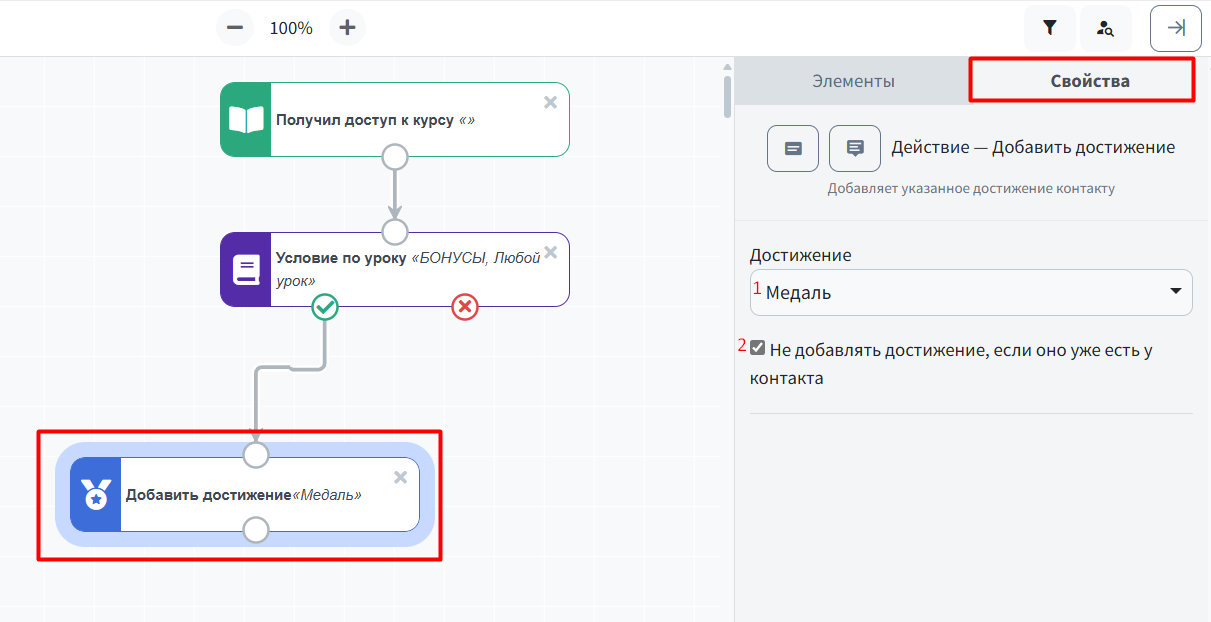
- Добавляем в процесс еще блок условия «Условие по уроку» (1).Если отчет отправлен во время, процесс выдает достижение «Амулет», то есть соединяем блоки условия по уроку и выдачу достижения по зеленой ветке/ветке Да (2). Далее от блока «Добавить достижение» ведет к следующему блоку процесса «Условие по уроку» (3). Если отчет не отправлен вовремя, не выдает достижение и ведет к следующему блоку проверки условия по уроку (4).
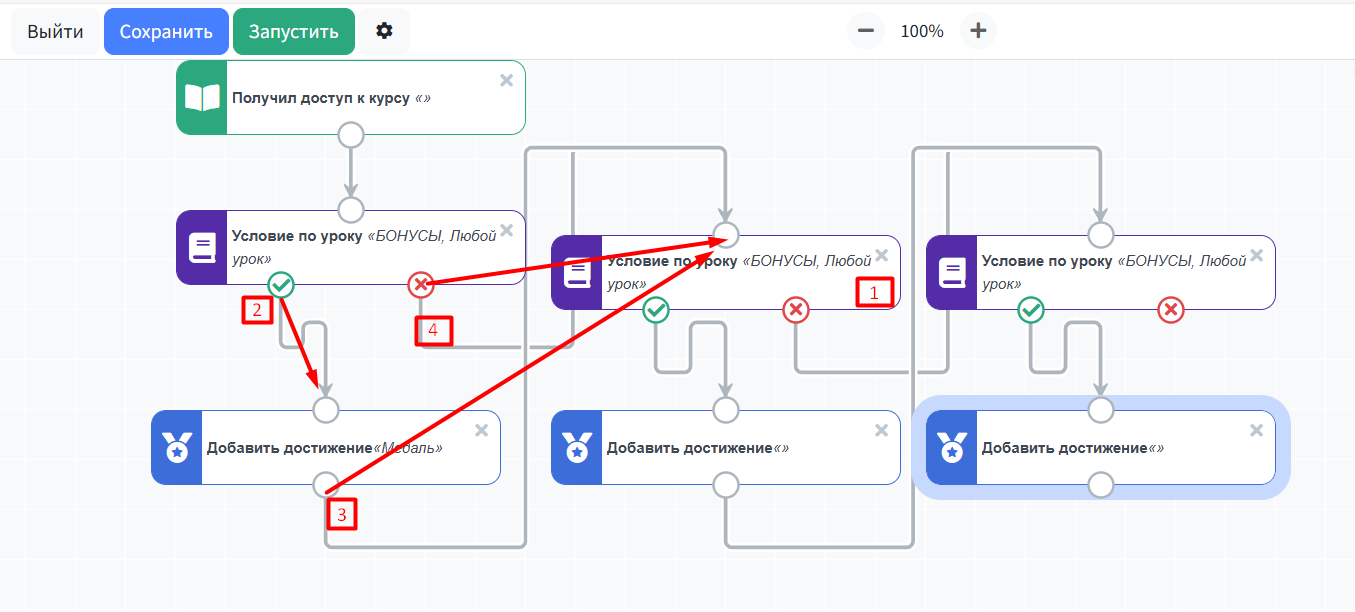
- Следующие блоки элементов настраивается по описанной выше последовательности: «Проверка отправки отчета в течении определенного времени → Выдача или отсутствие выдачи достижения». В свойствах блоков условия «Условие по уроку» меняем уроки, выполнение условия по которым проверяем:
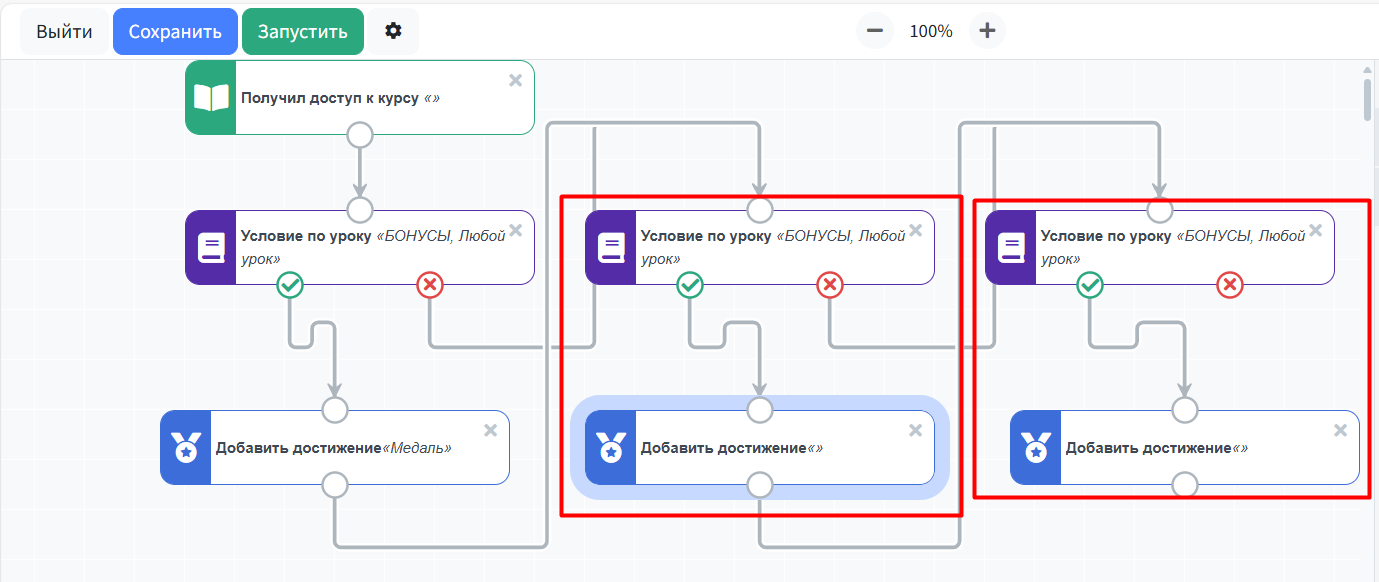
- Добавляем блок условия «Получил достижение», блок действия «Добавить доступ к курсу», блок действия «Отправить письмо». Соединяем с блоком условия «Получил достижение» предыдущие блоки: «Добавить достижение» и «Условие по уроку» (1-2). Соединяем блоки условия «Получил достижение» с блоком действия «Добавить доступ к курсу» по зеленой ветке/по ветке Да (3). Соединяем блок действия «Добавить доступ к курсу» с блоком действия «Отправить письмо» (4)
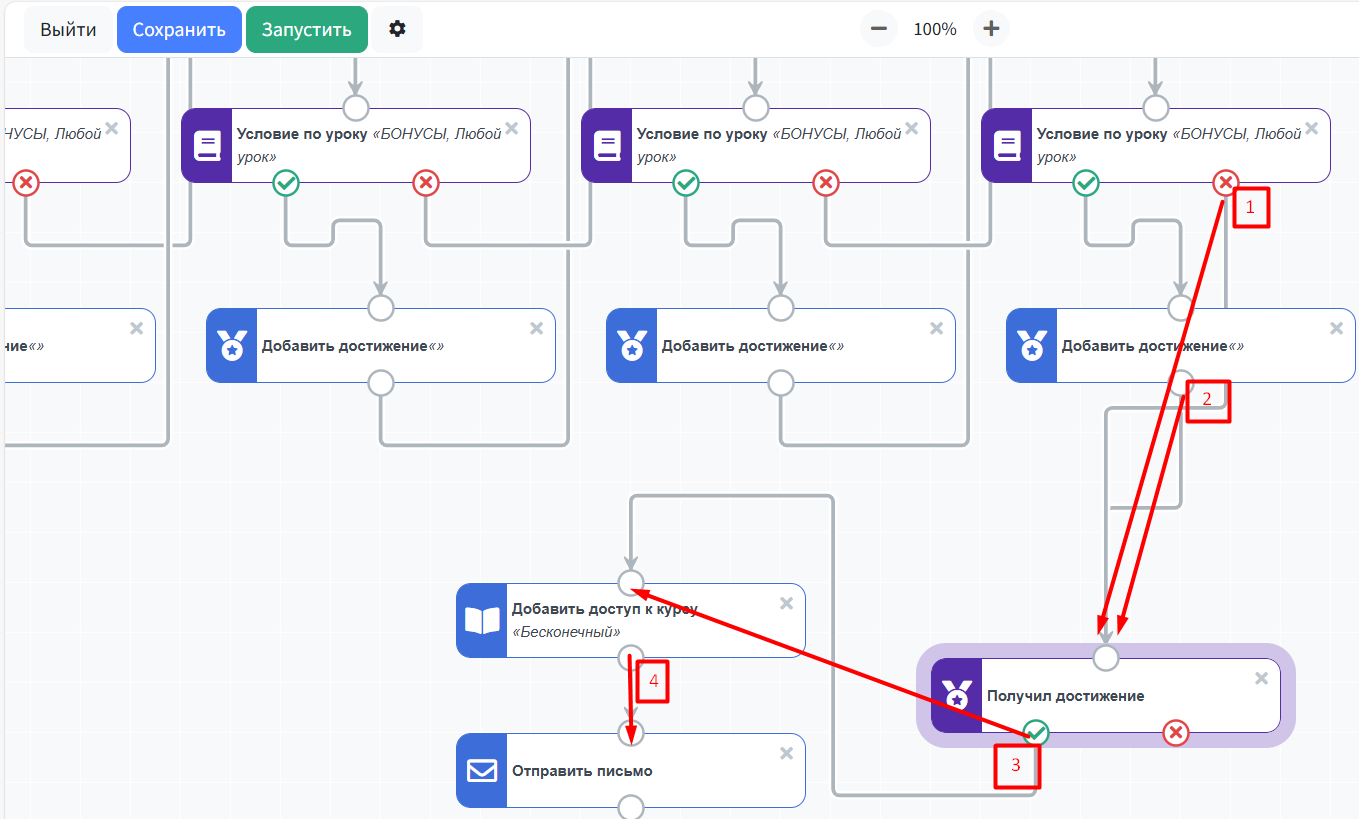
- В свойствах блока условия «Получил достижение» выбираем достижение → «Когда предположить, что условие не выполнено? - Никогда. Ждать, пока контакт не получит достижение», то есть, если ученик в процессе обучения не сдал вовремя ни одного отчета, ни чего не произойдет, если ученик сдал хотя бы один урок вовремя, то процесс это проверит и выдаст ученику доступ к бонусному курсу и отправит поздравительное письмо
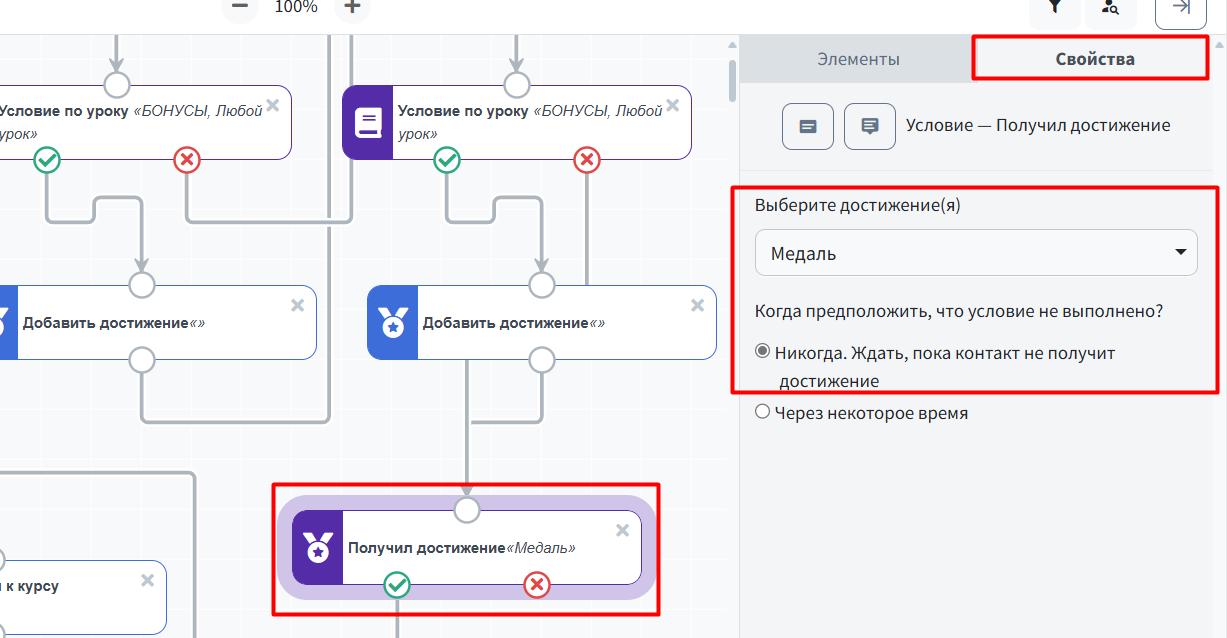
Таким образом у Вас будет настроен процесс, который будет поощрять своевременную сдачу отчетов учениками достижениями, которые можно добавить в аккаунте и проверит были получены достижения в процессе обучения или нет. Вы можете по своему усмотрению дополнить процесс.
***
Попробуйте сами — добавьте достижения и посмотрите, как ученики начнут сдавать отчёты быстрее!
→ Создать такую систему геймификации в своём аккаунте
Контакты:
📧 zakaz@autoweboffice.com
📲 ВК Сообщество
📲 Телеграм
Или просто заполните анкету на сайте, и мы свяжемся с вами: Autoweboffice